今天先讲一下DNS的简单配置。
Windows server DNS:
点击工具选择DNS

右击正向查找区域,然后选择新建,如果是根域就可以勾AD储存,不是的话就别勾

名字可以随便

最后点击完成,这是正向解析

右击反向查找区域,然后选择新建

如图操作:

输入要查找的ip地址,要255的位置

最后点击完成,这是反向解析

Linux DNS:
R8的搭建跟Linux7的有点不一样

如果出现我上面的这种情况也不慌,加一个参数就好了,最后的结尾加。
yum install -y bind* --skip-broken
这个我早就发博客了,链接在下面自己去看吧。
视频教学地址:
首先我们要先安装DNS,DNS的安装包是bind开头的,有很多,所以我就用*代替了。
安装命令:
yum install -y bind* --skip-broken
安装完之后,编写一个解析范围的配置文件named.conf,然后将IP固定的范围改成any,any意为全部的意思。
路径:
/etc/named.conf
然后就是到配置解析文件的文件夹里,named文件夹。
路径:
/var/named
然后找到解析模板,将其复制,解析模板是named.localhost(正解析板),named.loopback(反解析模板)。
复制命令:
cp -a named.localhost zheng.zone
cp -a named.loopback fan.arpa
复制命令格式:
cp -a 源文件 目标文件
复制完后就是进行编写。
正解析文件:

反解析文件:

编写配置参数解析:
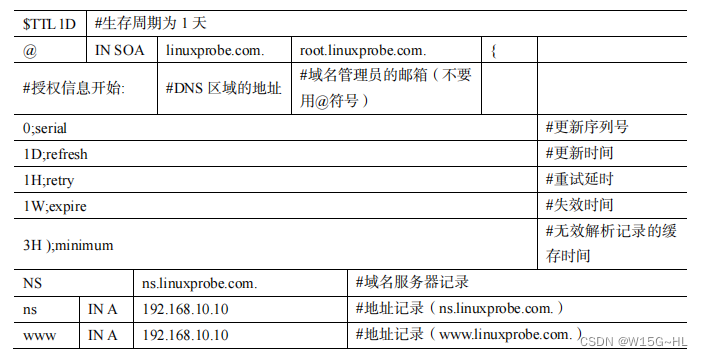
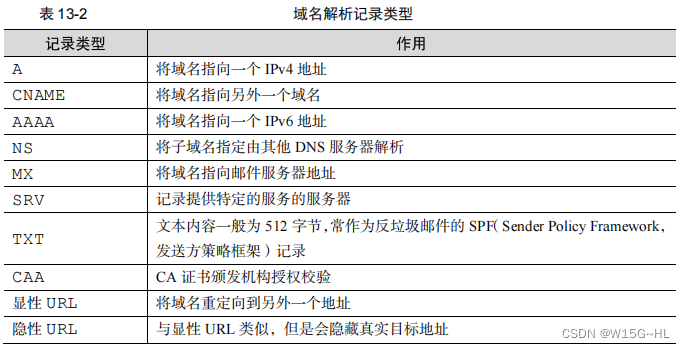
放一下《Linux就该这么学》的网站,大家可以去看看,里面最新版的好像是8系统的了,挺不错的,我就是看这本书学的Linux。
《Linux就该这么学》 - 必读的Linux系统与红帽RHCE认证免费自学书籍
然后就是指向解析文件,来到named.rfc1912.zones文件里配置参数。
在视频里是看到我就是复制了两个然后改的,那个报错也是故意的,就是想让你们学会看报错。
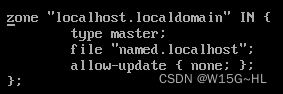
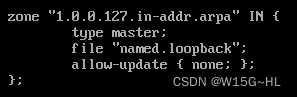
上面的两个就是可以复制的,复制键是alt加v,是选行复制的。


systemctl restart named(重启DNS服务)
systemctl status named(查看DNS状态)

它这里的报错说的是在/etc/named.rfc1912.zones文件里的第21行“;”位置不对,然后我们进去改就好了。
改好了就重启,然后用nslookup命令进行解析测试,视频里的我是出现了问题,无法解析,进行一番思考后才想起,我DNS没改,然后我将DNS改正,改好了就可以解析出想要的结果了。

小结:
本章蛮长的,大家喜欢就点赞收藏一下吧!








 https://www.bilibili.com/video/BV1FD4y1K7oC/?spm_id_from=333.999.0.0
https://www.bilibili.com/video/BV1FD4y1K7oC/?spm_id_from=333.999.0.0 https://blog.csdn.net/ryduijftgvhj/article/details/126606505?ops_request_misc=%257B%2522request%255Fid%2522%253A%2522167598466816800211567134%2522%252C%2522scm%2522%253A%252220140713.130102334.pc%255Fblog.%2522%257D&request_id=167598466816800211567134&biz_id=0&utm_medium=distribute.pc_search_result.none-task-blog-2~blog~first_rank_ecpm_v1~rank_v31_ecpm-1-126606505-null-null.blog_rank_default&utm_term=DNS&spm=1018.2226.3001.4450
https://blog.csdn.net/ryduijftgvhj/article/details/126606505?ops_request_misc=%257B%2522request%255Fid%2522%253A%2522167598466816800211567134%2522%252C%2522scm%2522%253A%252220140713.130102334.pc%255Fblog.%2522%257D&request_id=167598466816800211567134&biz_id=0&utm_medium=distribute.pc_search_result.none-task-blog-2~blog~first_rank_ecpm_v1~rank_v31_ecpm-1-126606505-null-null.blog_rank_default&utm_term=DNS&spm=1018.2226.3001.4450 https://www.bilibili.com/video/BV1HM4y1Q7Q6/?spm_id_from=333.999.0.0
https://www.bilibili.com/video/BV1HM4y1Q7Q6/?spm_id_from=333.999.0.0













 3288
3288

 被折叠的 条评论
为什么被折叠?
被折叠的 条评论
为什么被折叠?








